تحميل ملف
يمكن استخدام آلية تحميل الملفات بدلاً من استخدام واجهة برمجة التطبيقات. لاحظ أن إذا كان هناك العديد من التجّار لتعديل البيانات الخاصة بهم، فإن واجهة برمجة التطبيقات هي الطريقة المقترحة لتبسيط العمليات.
تفعيل إعدادات البلد
قبل إرسال العروض" البيانات التي تحتاجها لتفعيل البرنامج المحلي المحدد.
يمكن تفعيل البيانات المحلية المجانية و"الإعلانات للمنتجات داخل المتجر" في الاستهداف. Merchant Center من خلال الانتقال إلى:
- "عجلة" الإعدادات في أعلى يسار الشاشة
- الإضافات
- استكشاف > تفعيل البيانات المحلية المجانية و/أو الإعلانات للمنتجات داخل المتجر
- حدد البلد
إرسال البيانات
بدلاً من استخدام واجهة برمجة التطبيقات، يمكن أيضًا إرسال البيانات من خلال تحميل ملف. الآلية.
كما هي الحال مع واجهة برمجة التطبيقات، يمكن إرسال بيانات المنتجات والمستودع دفعة واحدة أو بشكل منفصل الخلاصات الخاصة بها بناءً على الميزات المطلوب تفعيلها.
هناك ثلاثة أنواع من الخلاصات المتاحة لمقدّمي الخدمات LFP بناءً على البيانات لإرسالها:
- المستودع
- تهدف هذه الخطوة إلى توفير بيانات المستودع لمنتجات التاجر. إذا كانت أرقام GTIN: معروفة، يمكن لهذه الخلاصة إنشاء خلاصة منتج تلقائيًا ويمكن إرسال دفعة واحدة
- المبيعات
- إذا لم يكن خيار إرسال بيانات المستودع بشكل متكرّر متاحًا، ننصحك بالاطّلاع على قائمة المنتجات المُباعة خلال فترة زمنية محدّدة خلال فترة بيع لا تقلّ عن 60 يومًا يسمح للبيانات للنموذج بالتنبؤ بالسعر والكمية
- المتجر
- تربط خلاصة المتاجر رموز المتاجر بعناوينها. إذا لم تحدد تقديم هذه الخلاصة، يجب أن تتطابق مع رموز المتجر في قسم المبيعات خلاصات المستودع إلى رموز المتاجر في الأنشطة التجارية الخاصة ببائع التجزئة الملفات الشخصية.
يمكن تحميل هذه الخلاصات من خلال الحساب الفرعي الخاص بـ LFP Merchant Center:
- سجِّل الدخول إلى الحساب الفرعي على Merchant Center LFP.
- انقر على عجلة الإعدادات والأدوات > مصادر البيانات > علامة التبويب "نقطة البيع" على أعلى اليسار
- اختيار الخلاصة المطلوب تحميلها:
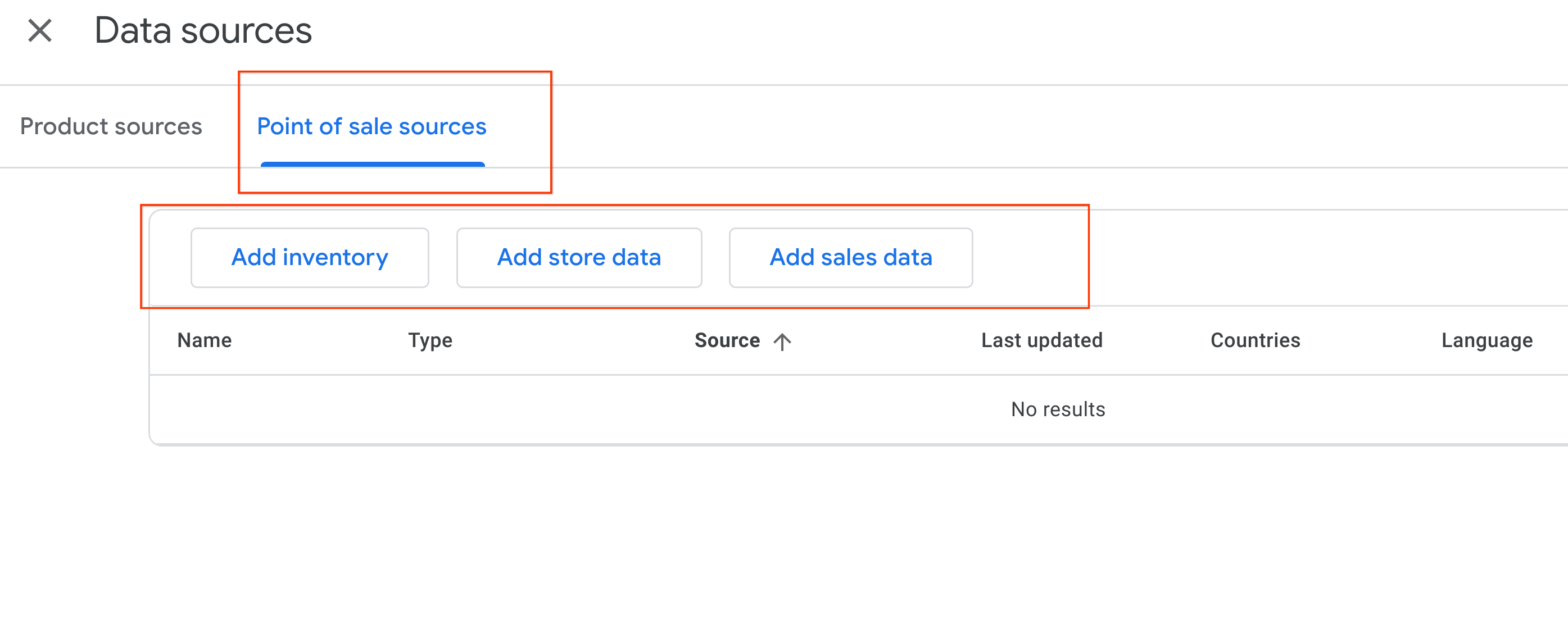
- اختَر الطريقة التي تريد استخدامها (ملف أو نموذج من "جداول بيانات Google").
- اختيار الطريقة المفضّلة لنقل البيانات
- اختَر البلد الذي ستظهر فيه البيانات.
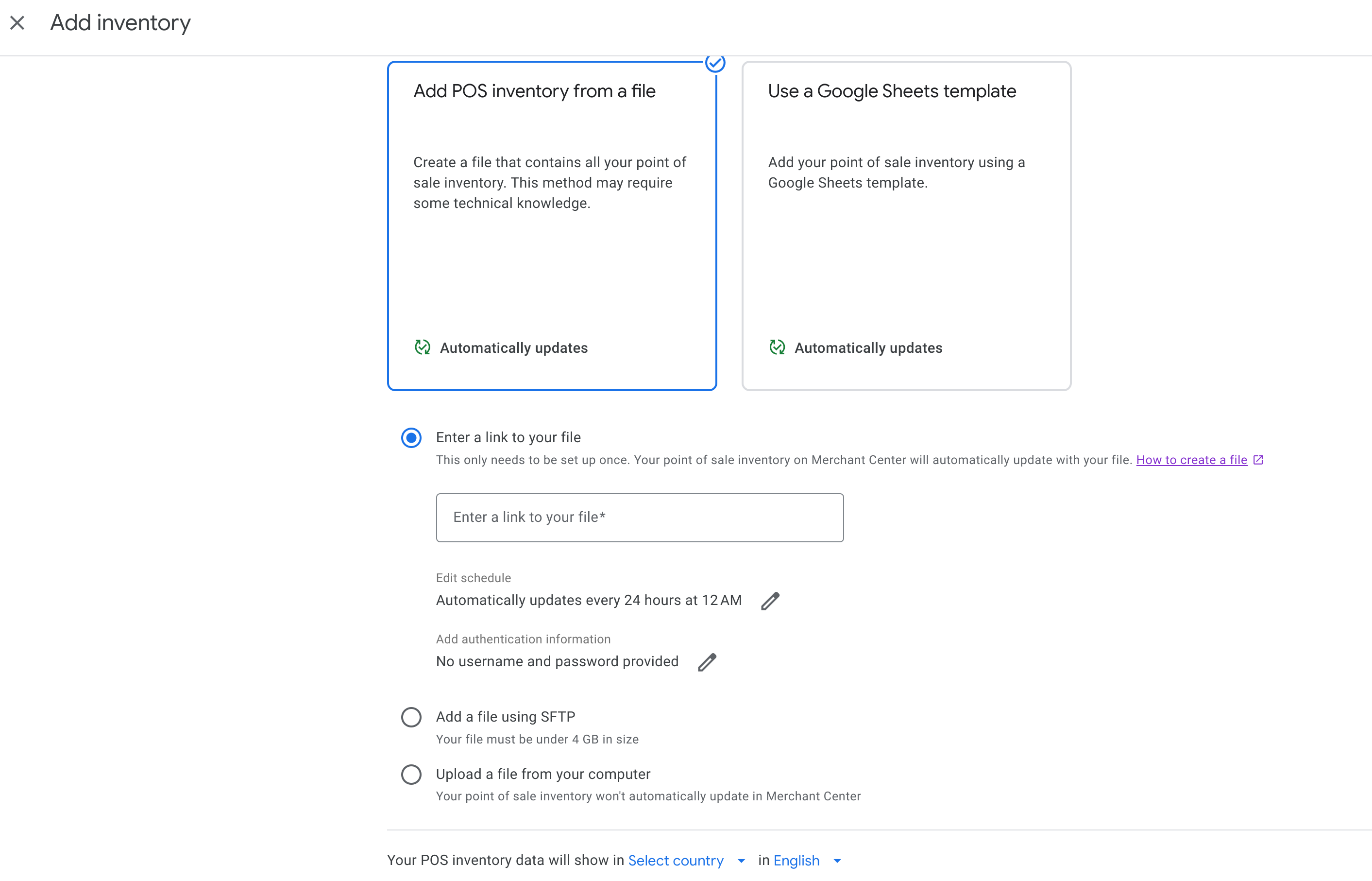
إرسال بيانات المنتجات والمستودع دُفعة واحدة
وكما هي الحال مع واجهة برمجة التطبيقات، يمكن إرسال بيانات المنتجات والمستودعات في آنٍ واحد باستخدام التعديلات المنتظمة من خلال خلاصة المستودع أو بوتيرة أقل من خلال خلاصة مبيعات. يجب أن تكون أرقام GTIN معروفة لكل العروض في للحصول على مطابقة صحيحة لكتالوج Google.
يُرجى العلم أنّه لا يمكن تفعيل هذه الطريقة للتجّار الذين يستخدمون واجهة محلّ مجاور يستضيفها تاجر (MHLSF) لأنّهم بحاجة إلى ملف خلاصة المنتجات في المتاجر المحلّية لإضافة السمة الصحيحة. يمكنك مراجعة MHLSF .
يُرجى العلم أيضًا أنّه من خلال إرسال السمات في خلاصة المستودع فقط، يحتاجون إلى إنشاء خلاصة لكل تاجر يمكن إعداد الخلاصة مرة واحدة في بلد يلزم فيه إظهار العروض.
"target_customer_id" تضمن ربط العروض بالخيار معرّف التاجر.
إرسال بيانات المنتجات والمستودع بشكل منفصل
إذا لم تكن أرقام GTIN متوفرة على نطاق واسع أو كنت تفضّل الاستفادة من خلاصة منتجات حالية في حساب Merchant Center المستهدف أو تريد تفعيل ميزة MHLSF للتجّار، يجب أن يكون لديك خلاصة محدّدة للمنتجات في المتاجر المحلّية.
يمكنك تحميل خلاصة منتجات في المتاجر المحلّية:
- تسجيل الدخول إلى حساب Target Merchant Center لتحميل بيانات
- انقر على "الإعدادات والأداة" عجلة
- مصادر البيانات
- إضافة مصدر المنتج
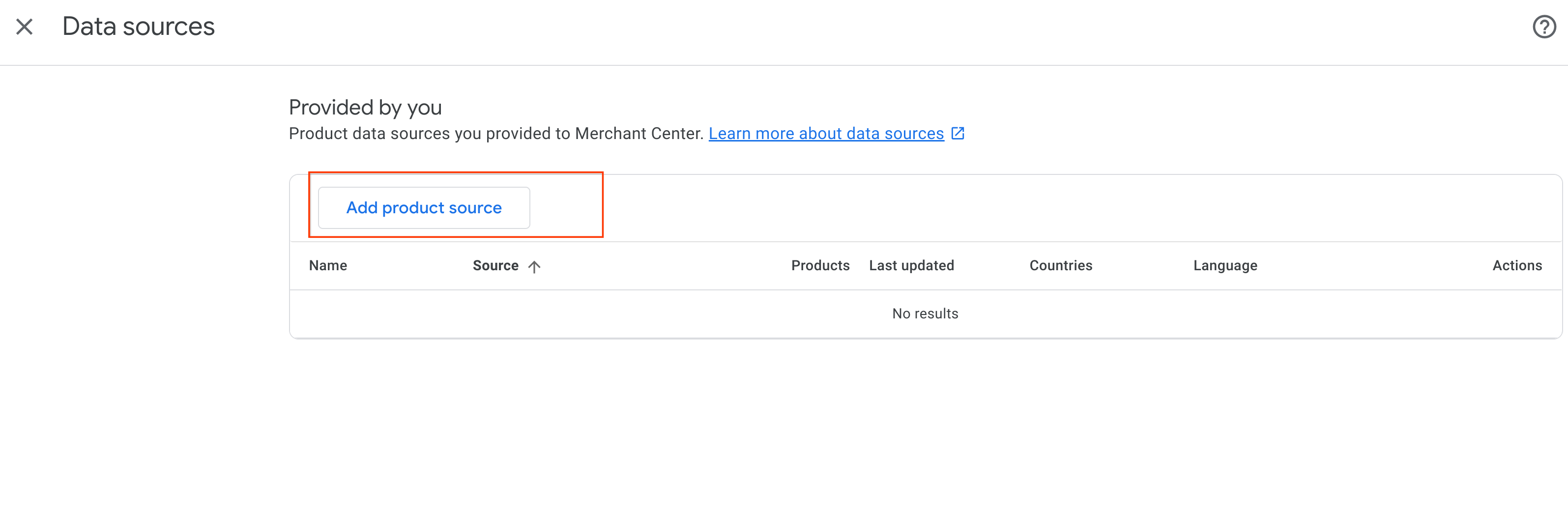
- اختيار طريقة تحميل البيانات
- اختَر البلد الذي ستظهر فيه البيانات.
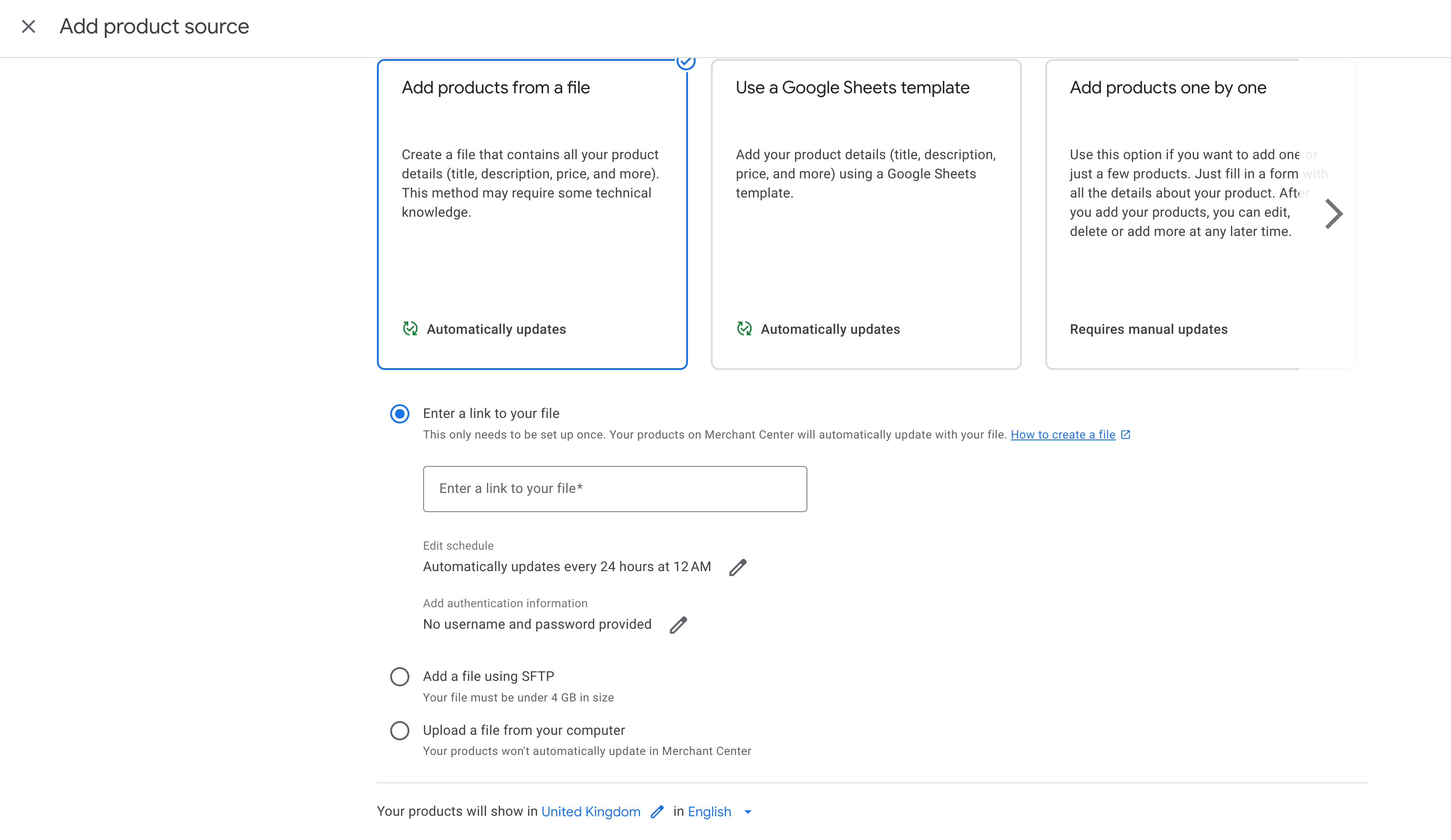
بعد ذلك، يمكنك إرسال بيانات المستودع أو المبيعات من خلال تكرار الخطوات. في حقل "إرسال المنتج في آنٍ واحد" .
إرسال بيانات "الملف التجاري"
على غرار واجهة برمجة التطبيقات، يمكن إرسال بيانات المتجر من خلال تحميل ملف:
- تسجيل الدخول إلى الحساب الفرعي على LFP على Merchant Center
- انقر على عجلة الإعدادات والأدوات > مصادر البيانات > علامة التبويب "نقطة البيع" على أعلى اليسار
- انقر على "إضافة بيانات المتجر".
راجِع صفحة مواصفات بيانات المتجر للاطّلاع على الحقول المطلوبة إرسالها في ملفك.
